Šest načina za saznanje modela prijenosnog računala

- 4929
- 110
- Horace Hoeger
U pravilu morate odrediti model prijenosnog računala kada je potrebno zamijeniti dijelove ili želim instalirati dodatnu opremu. Ovdje je sve važno za posljednju znamenku, inače je lako pogriješiti i uzalud potrošiti novac na element koji nije prikladan za vaš uređaj. Da bismo to spriječili da se to dogodi, razgovarat ćemo o šest načina kako prepoznati model.

Kako saznati marku laptopa kroz dokumente prilikom kupovine
Kada kupite laptop, morate vam dati prateće radove s potpunim opisom kvaliteta i stanja proizvoda, uvjetima jamstvene usluge i, naravno, točan pokazatelj modela. Informacije o njemu također su u uputama za uporabu, međutim, sada su svedene na opće fraze i daju vezu ili QR kôd u cijeloj verziji.

Položa i zbrka mogu se pojaviti i ovdje, pa se informacije dupliciraju na različitim mjestima. Pokušajmo ih pronaći:
- Započnimo s tim kako saznati model prilično popularnog HP laptopa. Pogledajte ambalažu tamo gdje postoji barkod. Na samom vrhu vidjet ćete opću formulaciju, na primjer, HP laptop, a odmah pod njim digitalni skup. Isto je nokautirano na unutrašnjosti baterije - samo ga uklonite.
- To vrijedi za prijenosno računalo Acer: Na bateriji ćete sigurno pronaći broj modela. A na kutiji je - napisano odmah nakon imena Acer.
- Lenovo uređaji prodaju se ili u markiranom okviru, na kojem je puno ime modela u velikoj mjeri napisano, ili u jednostavnijoj kartonskoj verziji-tada morate potražiti malu naljepnicu negdje sa strane. Obratite pažnju na CD s vozačima za Lenovo - sve je naznačeno na njima.
- Na dokumentima Dellu, umjesto naziva modela, servisni kôd može biti naznačen. Proizvođači nude da uđu u svoju stranicu, pokreću ovo značenje i primaju zainteresiranje za interes.
- U slučaju DNS -a, ako niste odmah pogodili gdje vidjeti model, pogledajte dno kutije. Bit će naljepnica s kodom i imenom DNS, a željeni broj je napisan u zagradama.
- Pakiranje prijenosnog računala Asus odmah daje potrebne informacije - prikazana je u velikom fontu zajedno s nazivom proizvođača, a također se duplicira sa strane, gdje je zasebna linija istaknuta za broj Asus modela.
- Na okviru Samsung pronaći ćete naljepnicu na kojoj je napisano kod modela, i naprotiv - brojevi i slova. Pod to je serijski broj Samsunga, također je važno ako želite nešto pojasniti o usluzi.
- MSI koristi ne samo simbole za označavanje modela, već i riječi: Titan, Raider, Stealth i T. P. Razmotrite ih kad pogledate ambalažu. Obično su ime i željeni kod na njemu napisani velikim fontom na cijelom bočnom zidu.
- Prijenosna računala Sony Vaio postavljena su u kutiju s markom, ali na prednjoj strani naći ćete samo slogan i naziv tvrtke. Broj "skrivenog" modela u maloj naljepnici sa strane, zajedno s drugim tehničkim informacijama.
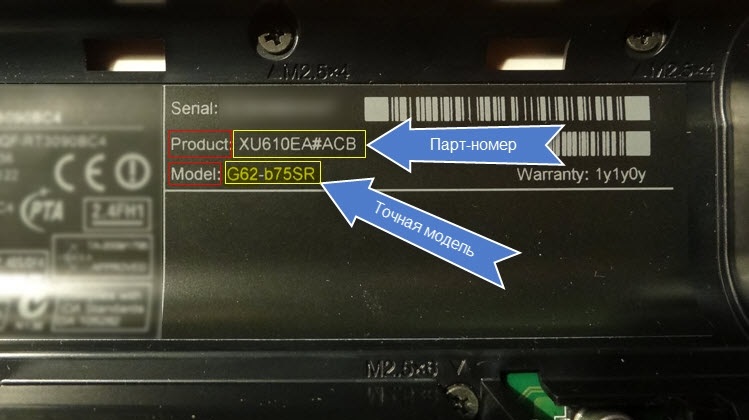
Pogledajte model laptopa na naljepnici na kućištu
Kako odrediti model ako ste bacali pakiranje s laptopa:
- Otvorite uređaj i pogledajte naljepnice na ploči, u gornjem kutu zaslona ili na dnu kućišta.
- Saznajte na web stranici proizvođača kako njegovi kodovi modela izgledaju kako ne biste zbunili skup brojeva sa serijskim brojem ili drugim karakteristikama.

Nažalost, naljepnice također nisu vječne - s dugotrajnim radom laptopa koji otpadaju, a nema informacija. U ovom slučaju pogledajte unutarnji dio baterije - model je tamo nužno naznačen.
Pogledajte model uređaja pomoću BIOS -a
Druga opcija, kako pogledati model, prikladna je za one koji su izgubili pristup svim pokrivačima prijenosnog računala.
- Isključite računalo i ponovo ga uključite.
- Dok se ne pojavi poruka sustava dobrodošlice, pritisnite tipku BIOS. Obično je to F12, F5, DEL ili F2 ovisi o tvrtki proizvođača.
- Pred vama će se pojaviti izbornik. Upotrijebite tipke sa strelicama kako biste označili prvu karticu na lijevoj strani (naziva se na različite načine), a zatim kliknite Enter da biste je proširili.
- Sada potražite redak s riječima: model svojstva, vrsta ili naziv proizvoda - to je model koji će u njemu biti naznačen.
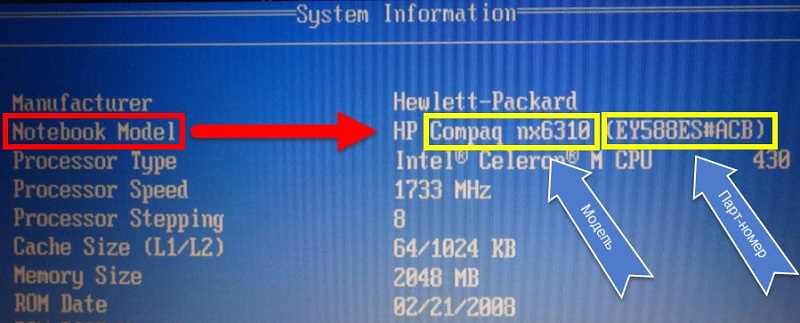
Korištenje Alati za dijagnostiku DirectX
Ako vam se prethodna metoda činila previše kompliciranom, tada možete provjeriti željeni parametar pomoću DirectX dijagnostičkog alata.
Uključite riječ "izvršiti" u pretragu sustava.
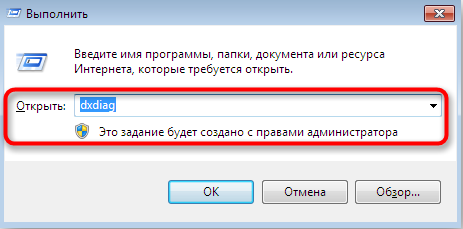
Kad se pojavi ikona aplikacije, kliknite na nju s desnom gumbom miša i kliknite "Pokreni kao administrator" tako da ne odbijate ispuniti zahtjev.
- U liniji ENTER: DXDIAG i kliknite Enter.
- Bit će znak s različitim informacijama, uključujući odjeljak računalnog modela. Otkrivanje je vrlo lako.
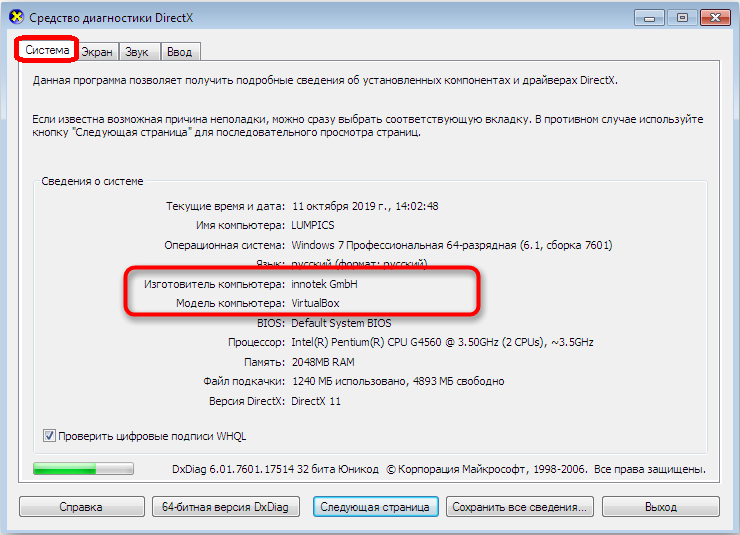
Kako saznati model prijenosnog računala putem naredbenog retka, DXDIAG i MSINFO32
Također možete saznati model prijenosnog računala putem naredbenog retka. Nemojte ga pokrenuti s vrućim tipkama, bolje je pronaći uslužni program u "Pretraživanje", kliknite na desni gumb miša i kliknite "Pokreni kao administrator".
- U crnom prozoru koji se pojavljuje bez pomicanja kursora, napišite: wmic csproduct dobij ime.
- Kliknite Enter.
- Pojavit će se puno ime laptopa.
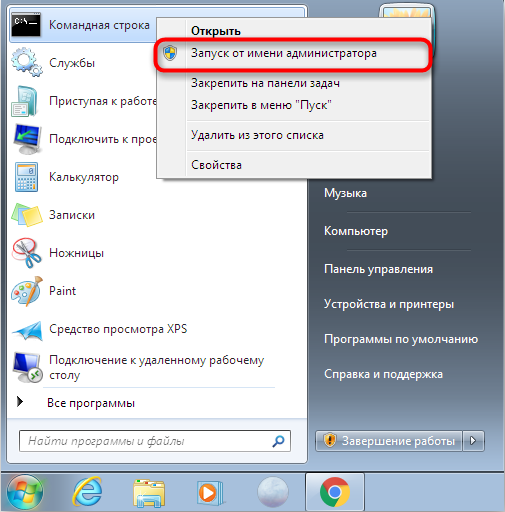
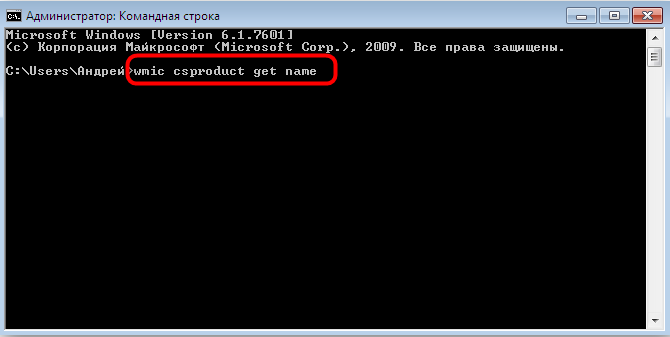
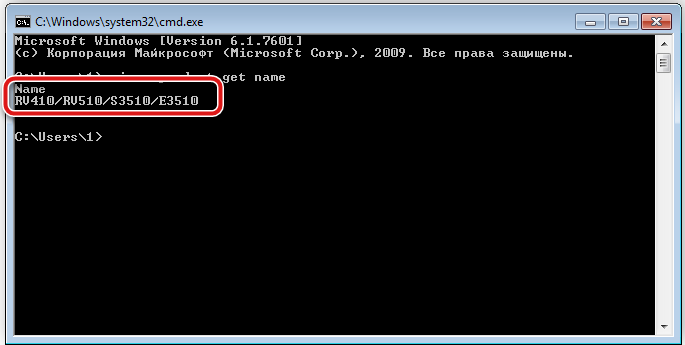
Možete je odrediti putem stavke "Izvršavanje" ako je postavite naredbe "dxdiag", kao što smo to radili u prethodnom koraku, ili MSINFO32.
Programi za provjeru podataka o stanju prijenosnog računala
Ako trebate znati ne samo točni model PC -a, već i pune informacije o svu opremu instaliranu u njemu, vrijedi instalirati posebne programe trećih strana na Windows.
Najpopularniji od njih:
- Speccy za Windows 10 i Windows 7;
- Hwinfo;
- EVEREST;
- Aida64.
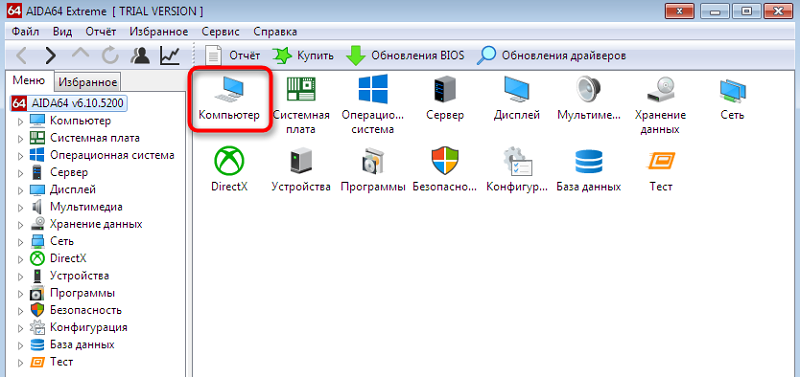
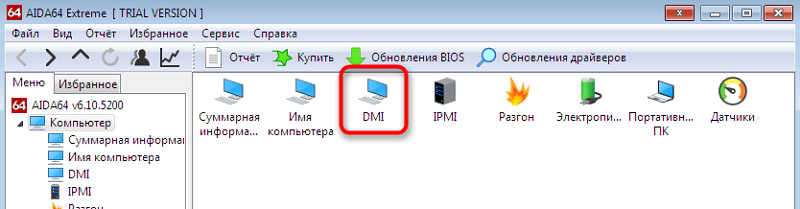
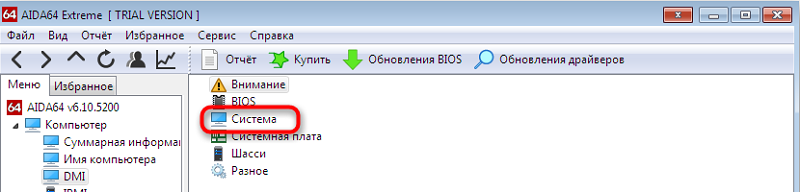
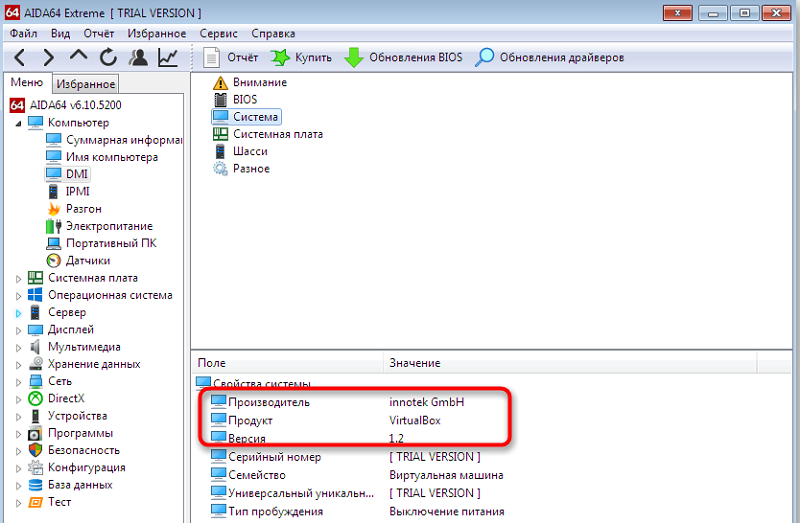
Oni će vam reći ne samo broj modela, već i uvjet svih komponenti računala, njihova interakcija, indeks performansi, radno opterećenje i apsorpcija resursa. Sučelje je svugdje vrlo jednostavno, nije teško shvatiti.
Kao što vidite, postoji puno načina za uspostavljanje "punog imena" laptopa. Međutim, još uvijek vam savjetujemo da pohranite barem dio dokumentacije i zaštitite naljepnice - ako se nešto ozbiljno dogodi s računalom i ne uključuje se, hardverske metode vam neće pomoći.
Jeste li ikada morali potražiti ime modela laptopa? Kako si to napravio? Pišite u komentarima, vaše će iskustvo biti korisno drugim čitateljima.

